맥북 시스템 용량 줄이는 방법
많은 사용자가 맥북을 사용하면서 저장 공간 부족 문제를 겪곤 합니다. 특히, 미디어 파일이나 응용 프로그램 파일들이 용량을 차지하게 되어 시스템 용량이 늘어나는 경우가 많습니다. 하지만 시스템 용량을 줄일 수 있는 다양한 방법이 존재합니다. 이번 포스트에서는 맥북의 시스템 용량을 줄이는 방법과 캐시 삭제에 대한 유용한 정보를 공유하고자 합니다.

시스템 용량 증가의 원인
맥북의 시스템 용량이 커지는 이유는 다음과 같은 여러 가지 요인이 있습니다. 이를 통해 사용자들은 어떤 부분에서 용량을 줄일 수 있을지 파악할 수 있습니다.
- 타임머신 로컬 스냅샷
- 캐시 파일의 축적
- 불필요한 애플리케이션
- 오래된 데이터와 백업 파일
타임머신 사용 시 유의사항
타임머신(Time Machine) 기능이 활성화되어 있다면, 시스템 용량이 상당히 차지될 수 있습니다. 이 기능은 사용자의 맥북 상태를 주기적으로 백업하여 필요 시 복구할 수 있도록 도와줍니다. 하지만 외장 하드드라이브와 연결하지 않으면, 로컬 스냅샷이 임시로 저장되어 공간을 잡아먹게 됩니다. 이로 인해 약 100GB 이상의 용량을 사용하게 될 경우, 문제가 발생할 수 있습니다.
타임머신 로컬 스냅샷 정리하기
로컬 스냅샷을 정리하기 위해서는 다음 단계들을 따라주시기 바랍니다:
- 터미널을 열어줍니다. 이는 응용 프로그램 > 유틸리티 폴더에서 찾을 수 있습니다.
- 명령어 입력: tmutil listlocalsnapshots /을 입력해 현재 저장된 로컬 스냅샷을 확인합니다.
- 오래된 스냅샷을 삭제하기 위해 sudo tmutil deletelocalsnapshots [날짜] 명령어를 사용합니다.
캐시 파일 정리 방법
캐시 파일은 맥북의 시스템이 원활하게 작동하도록 돕는 일시적인 데이터입니다. 그러나 시간이 지남에 따라 이 파일들이 축적되어 용량을 차지할 수 있습니다. 주기적으로 이러한 캐시를 정리해 주는 것이 좋습니다.
캐시 파일 삭제하기
캐시 파일을 삭제하기 위해 아래의 과정을 따라주세요:
- Finder를 열고 상단 메뉴에서 이동을 클릭한 후 폴더 이동을 선택합니다.
- 주소창에 ~/Library/Caches를 입력한 후 이동합니다.
- 각 응용 프로그램의 캐시 폴더를 찾아 선택하고 해당 파일을 삭제합니다.
불필요한 애플리케이션 제거
사용하지 않는 애플리케이션은 맥북의 저장 공간을 차지하게 됩니다. 이러한 프로그램들은 삭제하여 용량을 확보하는 것이 중요합니다. 다음과 같은 방법으로 불필요한 앱을 정리해 보세요.
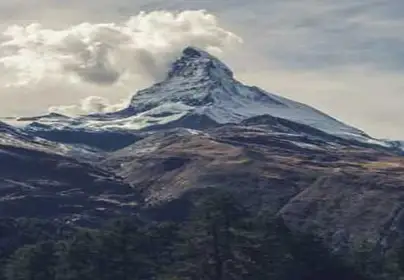
불필요한 애플리케이션 삭제하기
애플리케이션 삭제는 다음 단계를 통해 가능합니다:
- 응용 프로그램 폴더에 들어가서 삭제하고자 하는 애플리케이션을 찾습니다.
- 해당 앱을 선택하여 Command + Delete 단축키를 눌러 휴지통으로 이동시킵니다.
- 휴지통을 비워 최종 삭제를 완료합니다.
업데이트와 최적화 진행하기
정기적으로 시스템을 업데이트 하면 전체적인 성능 개선에 도움이 됩니다. 특히 소프트웨어 업데이트는 안정성 및 보안성을 높여주므로 자주 확인하시는 것이 좋습니다.
소프트웨어 업데이트 확인하기
업데이트를 진행하기 위해서는 아래의 단계를 따라주시기 바랍니다:
- 애플 메뉴를 클릭하고 시스템 설정으로 갑니다.
- 일반 섹션에서 소프트웨어 업데이트를 선택합니다.
- 업데이트가 있다고 하면 안내에 따라 설치를 진행합니다.

결론
지속적으로 맥북의 용량을 관리하는 것은 쾌적한 사용 환경을 유지하는 데 필수적입니다. 위에서 언급한 절차를 통해 시스템 용량을 효과적으로 줄일 수 있습니다. 정기적으로 불필요한 파일을 삭제하고 유지 보수 작업을 수행하면, 맥북의 성능을 더욱 향상시킬 수 있습니다. 필요할 경우 전문가의 도움을 받는 것도 좋은 방법입니다. 쾌적한 맥북 환경을 위해 작은 정리 습관을 기르는 것이 중요합니다.
자주 묻는 질문과 답변
맥북의 시스템 용량을 줄이는 가장 효과적인 방법은 무엇인가요?
시스템 용량을 줄이기 위해 캐시 파일 삭제, 불필요한 애플리케이션 제거, 그리고 타임머신의 로컬 스냅샷 정리 등이 효과적입니다.
타임머신 로컬 스냅샷은 어떻게 삭제하나요?
터미널을 열고 ‘tmutil listlocalsnapshots /’ 명령어로 스냅샷 목록을 확인한 후, ‘sudo tmutil deletelocalsnapshots [날짜]’로 원하는 스냅샷을 삭제하면 됩니다.
캐시 파일은 어떻게 정리하나요?
Finder에서 ‘이동’ 메뉴를 클릭한 후 ‘폴더 이동’을 선택, ‘~Library/Caches’를 입력하고 캐시 파일을 찾아 삭제하면 됩니다.